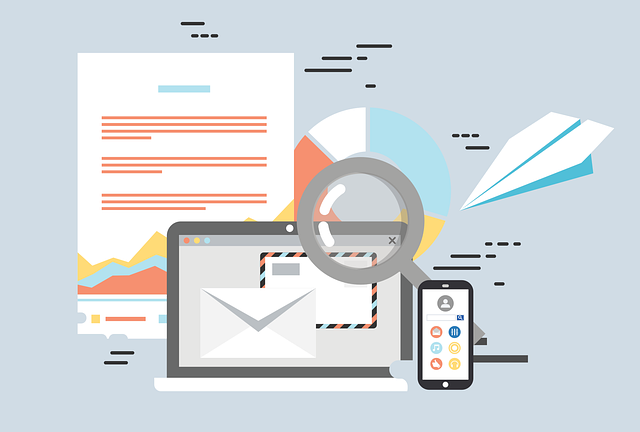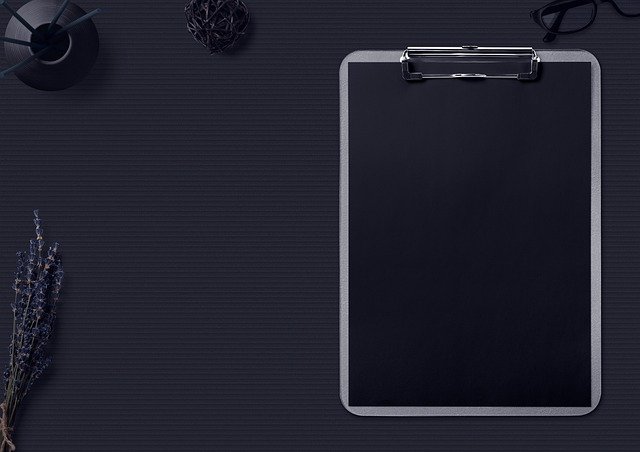Cómo Solucionar Problemas de Grammarly en Word: Guía Definitiva
La gramática es una parte esencial de cualquier texto escrito, y tener una herramienta como Grammarly en Word puede ser de gran ayuda. Sin embargo, a veces, te encuentras con problemas que impiden que Grammarly funcione correctamente. En esta guía, te mostraré nueve formas de resolver estos problemas y asegurarte de que tu gramática se mantenga en forma en Word.

1. Reinicia la Aplicación
La solución más sencilla a menudo es la más efectiva. Si Grammarly no está funcionando en Word, intenta reiniciar tanto la aplicación Grammarly como la de Word. Además, asegúrate de cumplir con los requisitos establecidos por Grammarly para Microsoft Office y verifica si has iniciado sesión en tu cuenta de Grammarly. Recuerda que Grammarly necesita una conexión a Internet para proporcionar sugerencias, así que asegúrate de tener una conexión estable.
2. Verifica los Servidores de Grammarly
A veces, los servidores de Grammarly pueden caer debido a interrupciones, lo que afecta el funcionamiento de la herramienta en Word. En este caso, no puedes hacer mucho por tu cuenta, pero puedes consultar el sitio de estado de Grammarly para conocer los servicios afectados y sus actualizaciones. Suscribirte a las notificaciones te mantendrá informado cuando los servicios vuelvan a estar disponibles.
3. Habilita el Complemento Gramatical
Incluso si has instalado el complemento Grammarly, es posible que no esté habilitado o que se haya deshabilitado en la configuración de Word. Para habilitarlo, sigue estos pasos:
- Haz clic en «Opciones» en la esquina inferior izquierda o navega a «Archivo» > «Opciones» si tienes un documento abierto.
- En la pestaña «Complementos», selecciona «Complementos COM» junto al campo «Administrar» y haz clic en «Ir».
- Activa la casilla junto a «Grammarly» y haz clic en «Aceptar».
Luego, ve al «Centro de confianza» debajo de la pestaña «Complementos», selecciona «Configuración del Centro de confianza» y asegúrate de que la opción «Deshabilitar todos los complementos de aplicaciones» esté desmarcada. Haz clic en «Aceptar» y reinicia Word para comprobar si Grammarly está funcionando.
4. Desactiva Otros Complementos de Word
A veces, los complementos instalados en Word pueden entrar en conflicto con Grammarly, impidiendo su funcionamiento. Para resolver este problema, sigue estos pasos:
- Abre la aplicación Word.
- Haz clic en «Opciones» en la esquina inferior izquierda.
- En la pestaña «Complementos», selecciona el complemento COM junto al campo «Administrar» y haz clic en «Ir».
- Selecciona todos los complementos excepto Grammarly y haz clic en «Eliminar».
Comprueba si Grammarly funciona y, si es así, puedes volver a agregar los demás complementos.
5. Elimina Word de la Lista de Bloqueo Gramatical
Si has desactivado las sugerencias en Word, es posible que la aplicación esté bloqueada para funcionar con Grammarly. Para resolver esto, sigue estos pasos:
- Haz clic derecho en el icono de Grammarly en tu barra de tareas (puede que necesites hacer clic en «Mostrar íconos ocultos»).
- Selecciona «Configuración».
- En la sección «Aplicaciones bloqueadas», haz clic en «Eliminar» junto a Microsoft Word.
6. Desactiva el Antivirus
Los programas antivirus pueden tener falsos positivos y bloquear la aplicación Grammarly en Word. Temporalmente desactiva el firewall de tu sistema siguiendo estos pasos:
- Presiona «Windows + R» y escribe «control» para abrir el Panel de Control.
- Navega a «Sistema y seguridad» > «Firewall de Windows Defender».
- Haz clic en «Activar o desactivar el Firewall de Windows Defender» en el panel izquierdo.
- Marca las casillas «Desactivar el Firewall de Windows Defender» y haz clic en «Aceptar.»
Nota: Desactiva el firewall solo temporalmente y vuelve a habilitarlo tan pronto como sea posible.
7. Ejecuta la Aplicación Word en Modo de Compatibilidad
Si usas varios monitores, es posible que Grammarly no muestre sugerencias. Cambia la configuración de Word siguiendo estos pasos:
- Inicia la aplicación Word.
- Haz clic en «Opciones» y selecciona la pestaña «General».
- En las opciones de la interfaz de usuario, elige «Optimizar para compatibilidad» y haz clic en «Aceptar.» Luego, reinicia Word.
Comprueba si Grammarly funciona correctamente ahora.
8. Reinstala la Aplicación Gramatical
Si no has instalado Grammarly para todos los usuarios o has tenido errores de instalación, puede que no funcione correctamente en tu PC. Sigue estos pasos:
En Windows:
- Presiona «Windows + R», escribe «appwiz.cpl» y presiona «Entrar».
- Selecciona Grammarly de la lista de aplicaciones.
- Haz clic en «Desinstalar» en la barra superior.
- Marca la casilla «Eliminar configuración de usuario e información de inicio de sesión» durante la desinstalación.
- Sigue las instrucciones en pantalla y completa el proceso de desinstalación.
Luego, descarga el complemento Grammarly del sitio oficial, ejecútalo como administrador durante la instalación, y selecciona la opción «Instalar para todos los usuarios.»
En Mac:
- Abre Finder desde el muelle inferior.
- Ve a la pestaña «Aplicaciones» y arrastra la aplicación Grammarly a la Papelera.
- Descarga el complemento Grammarly del sitio oficial y sigue las instrucciones de instalación.
9. Actualiza la Aplicación de Word
Si ha pasado un tiempo desde que actualizaste Word, es posible que eso cause problemas en Grammarly. Actualiza Word siguiendo estos pasos:
- Abre la aplicación Word.
- Selecciona «Cuenta» en la esquina inferior izquierda.
- Haz clic en «Opciones de actualización» junto a «Actualizaciones de Office» y selecciona «Actualizar ahora.»
Instala la actualización disponible y verifica si resuelve tus problemas.
10. Repara/Reinstala la Aplicación de Office
En algunos casos, la aplicación Word puede ser la causa de los problemas de Grammarly. Puedes intentar reparar o reinstalar Word siguiendo estos pasos:
- Presiona «Windows + X» y selecciona «Aplicaciones y características
Si todo lo demás falla, reinstalar la aplicación Grammarly o actualizar Microsoft Word pueden ser soluciones viables. En cualquier caso, es esencial seguir los pasos mencionados y verificar si Grammarly funciona correctamente después de aplicar cada solución.